Hogyan továbbítsa az adatokat a régi és az új Mac
Migrációs nemrég vált igazi néhány ember, és jelentős pánik madárijesztő az éjszakát. Kihasználva a félelem a nyilvános a váltás előtt, néhány nem túl jó politika keresni értékelések és néhány helyen lesz elnök.
De tudjuk, hogy az igazi „makovody” - a haladó emberek, nyitott és előre gondolkodás, mentes a sztereotípiák és komplexek. Mac-felhasználók nem félnek a migráció. De ebben a cikkben megmutatjuk, hogyan kell megszervezni azt, hogy elkerüljék a konfliktusok és zavarok, azaz hogyan kell helyesen vándorol át az információkat az egyik Apple eszközről a másikra. Tipikusan ilyen igény merül fel, miután megvásárolt egy új iMac és Mac Book.
Áttelepítése a Migration Assistant alkalmazást
Átadása előtt a készlet minden lehetséges frissítéseket a számítógépre 2. Feltételezzük, hogy a régi Mac, akkor legalább operációs rendszer OSX Snow Leopard 10.6.1.8. Szintén ugyanazon a számítógépen, akkor frissítenie kell minden programot a külső fejlesztők, és meg kell adni a „Computer Name” (célszerű ellenőrizni a „System Settings”). Notebookhoz csatlakoztatni kell a készüléket.
Most kell, hogy kapcsolatot két számítógép egy helyi vagy vezeték nélküli Wi-Fi vagy Ethernet. Eszközök kábelen Thunderbolt vagy Ehernet vagy FireWire.
Mac rendszert vissza lehet állítani a Time Capsule eszközt vagy külső hordozható lemezt, amelyet feljegyzett biztonsági korábbi Mac. Miután a számítógép csatlakozik a Thunderbolt, feltéve, hogy a korábbi munkák Mac Mountain Lion 10.8 operációs rendszert, majd kapcsolja ki a régi számítógépen, majd töltse fel a „Külső lemez” speciális rendszer.
Egyébként a régi számítógép boot rendesen.
Kezdje az új Mac App Migration Assistant. Nem található az almappa „Utilities” mappát a „Programok”.
Kattintson a „Tovább”, és válassza ki a módszert szükséges adatátvitel.
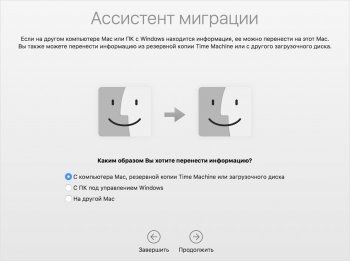
Apple ugyanazon a számítógépen, ha benne van a munka, mint egy külső meghajtó üzemmódban meg kell végre a következő műveleteket:
A számítógépen, Migration Assistant alkalmazást, válassza ki a módszer az adatátvitel ( „másik számítógépre”).
Ezután vásárol Mac, válassza ki a végrehajtás módját, az átadás, például Time Machine vagy egy boot lemezt.
Miután rákattintott a „Tovább” mutatja be az alábbi kódot:
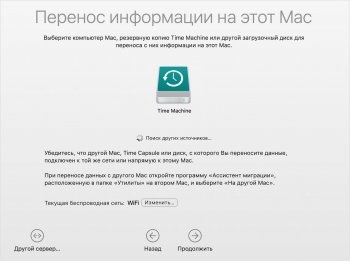
Régi számítógépen, feltéve, hogy az fut, mint rendesen, meg a biztonsági kódot a gép ugyanaz. Az új Mac rendszer kérheti a jelszót a mentést elvégezni, vagy Time Capsule eszközt.
Ezután megjelenik egy lista a rendelkezésre álló mentést.
Ha ugyanazon a Mac volt telepítve MacOS Server, mielőtt elkezdi a Migration Assistant alkalmazást meg kell határoznia a kívánt paramétereket.
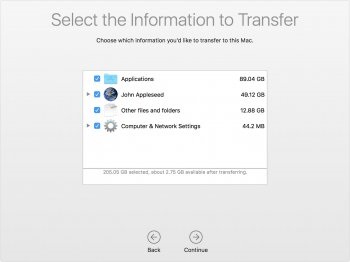
Ebben a példában a tulajdonos John Appleseed, melyen információt a Mac az azonos fiók nevét, a rendszer megkérdezi a felhasználót, hogy nevezze át vagy cserélje ki egy Mac. Abban az esetben, átnevezés, az új számítógép uchetki tulajdonos a megadott néven, az adott mappa.
Ha a kérelem „Migration Assistant” nem lehet alkalmazni az ugyanazon a gépen (ez nem támogatja), akkor át kell térnie kézzel.
Is, akkor először be kell állítania a felhasználói nevek minden Mac.
A különböző Mac, elvileg akkor át az összes adatot és dokumentumot, amely megtalálható a „Felhasználók” mappában egy alkönyvtárban vannak a fiók nevét. Csak másolja ezt a könyvtárat, hogy a dokumentumokat a filmeket, fényképeket egy új mappát a Dokumentumok vásárolt egy számítógépet, valamint az iTunes mappát.
Minden zenéjét fogják ismerni a start után az iTunes. IPhoto kell másolni a könyvtár „Photos” a szerzett Mac. iPhoto automatikusan felismeri az összes.
Ahhoz, hogy a Mac programban, tegye a következőket.
A fő alkalmazási (iPhoto, iTunes, stb) mindig előre telepítve.
Ide az App Store, használja a fiókját. Az összes megvásárolt, mielőtt a program letölthető ismét a bevásárló részén. Azonnal meg kell keresni a lehetséges szoftver frissítéseket.
Fájlok áthelyezése, akkor egy külső meghajtó
vagy letölti és összekötő régi Mac egy új feladat a „Külső lemez” üzemmódba.
Külső merevlemez kell csatlakoztatni a régi számítógéphez USB-n keresztül, vagy Thunderbolt.
Mac találja a kereső. Nem? Ezután keresse meg a „Transition” -> „Computer” a lista az összes külső meghajtók, amelyek kapcsolódnak a Mac.
Ezután csatlakoztassa a külső merevlemezt másolni a fájlokat egy új Mac, és ismételje meg. Keresse meg a külső merevlemez a kereső és a drag and drop fájlokat.
Amikor csatlakoztatja a készüléket egy FireWire vagy Thunderbolt kábelt a munkáját „külső merevlemez” módban, akkor valószínűleg szükség van egy Thunderbolt adapter - FireWire.
Azt is el kell, hogy indítsa újra a számítógépet, miközben a régi kulcs T, majd csatlakoztassa azt, és az új Mac FireWire kábelt.
Kapcsolja be az új számítógépre. Ott, a saját kereső program lesz az merevlemezt a régi Mac.
A fájlok másolása is egy közös felhasználói hozzáférés fájlokat, ha mindkét autó csatlakozik egy közös hálózat.
A Mac ugyanaz, régi vagy új, aktiválni kell a megosztott módban. Ez csak tenni a „System Settings”.
A második számítógépen, szükséges, hogy kattintson a Finder ikonra, válassza a „Move”, majd a „Connect to Server”, majd a „Tallózás”.
Ezután egyszerűen kattintson az ikonra a neve az első számítógépet, és adja meg felhasználónevét és jelszavát a korábban beállított.
Ezt követően, drag and drop a szükséges fájlokat a fényes új Mac.